Appearance
Отчет «Зоны покрытия»
Назначение
Отчет «Зоны покрытия» используется для оценки распределения клиентов между сотрудниками и подразделениями, а также для оценки маршрутов передвижения выездных сотрудников.
Отчет можно просматривать за любой период не ранее чем с первого числа предыдущего месяца по текущую дату. Отчет показывает данные на карте в виде зон и маркеров клиентов.
Для открытия отчета выберите в главном меню сервиса «Точки СВ» пункт Зоны покрытия:
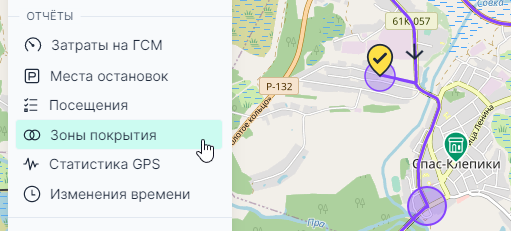
После выбора пункта меню откроется окно параметров отчета.
Параметры
В окне параметров отчета нужно выбрать один из трёх вариантов формирования отчета:
| Вид вывода | Описание |
|---|---|
| По задачам у клиентов | На карте выводятся клиенты, объединенные в зоны. Выводятся только те клиенты, по которым происходили события за выбранный период отчета (например, создание заказов выездными сотрудниками или выполнение задач). Треки передвижения выездных сотрудников игнорируются. |
| По перемещениям | На карте выводятся перемещения выездных сотрудников, объединенные в зоны. |
| По перемещениям и клиентам | Аналогично предыдущему варианту и дополнительно на карте выводятся клиенты, по которым происходили события за выбранный период отчета. |
Дополнительно каждый из вариантов отчета формирует зоны по одному из правил зонирования:
| Зонирование | Описание |
|---|---|
| По подразделениям | Данные сотрудников одного подразделения объединяются в одну зону (данные другого подразделения — в другую зону и т.д.). |
| По сотрудникам подразделения | Данные каждого сотрудника выбранного подразделения объединяются в отдельную зону. |
| По выбранным сотрудникам | Данные каждого выбранного сотрудника объединяются в отдельную зону. |
Примечание
В третьем правиле зонирования «По выбранным сотрудникам» выводится список сотрудников для выбора. Чтобы выбрать несколько подряд сотрудников нужно: отметить в списке первого сотрудника зажать кнопку «Shift» и выбрать последнего сотрудника — как показано на примере окна параметров отчета «Затраты на ГСМ».
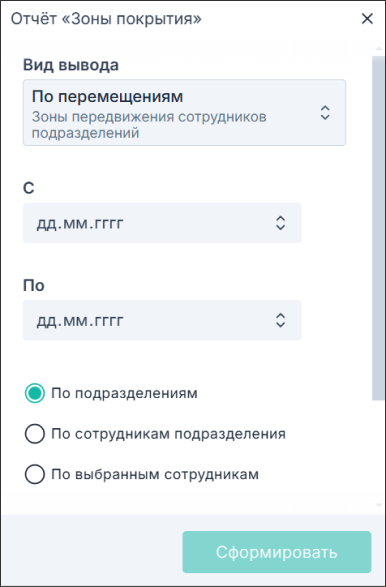
Ниже описаны и показаны все возможные 6 вариантов выбора параметров отчета.
В параметрах отчета нужно указать период формирования отчета, выбрать одно или несколько подразделений (можно выбрать сразу несколько удерживая клавишу «Shift» — как показано на примере окна параметров отчета «Затраты на ГСМ»).
Вариант 1. «По задачам у клиентов, по подразделениям»
На карте выводятся клиенты, объединенные в зоны, где каждая зона — это подразделение. Принадлежность клиентов к зоне (подразделению) определена через события (задачи), которые были выполнены сотрудниками этого подразделения. В данном варианте отчета выводятся только те клиенты, по которым происходили события за выбранный период отчета (например, создание заказов выездными сотрудниками или выполнение задач). Треки передвижения выездных сотрудников в данном варианте отчета игнорируются.
Для получения этого отчета в окне параметров нужно:
- Выбрать в списке «Вид вывода» значение «По задачам у клиента»;
- Выбрать период отчета (чем больше период, тем дольше формируется отчет);
- Снять флажок «По сотрудникам подразделения»;
- Выбрать несколько подразделений.
Пример заполненного окна параметров:
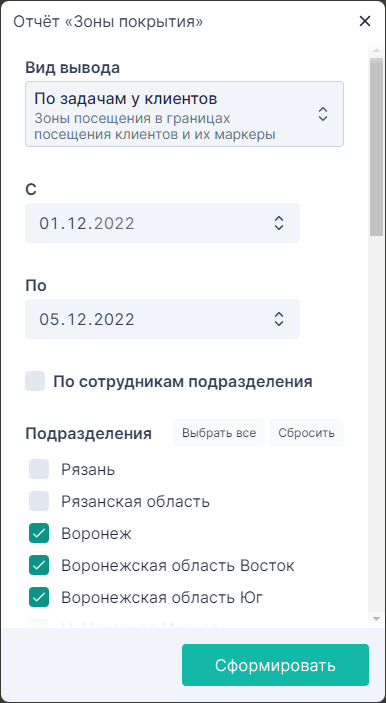
Внешний вид
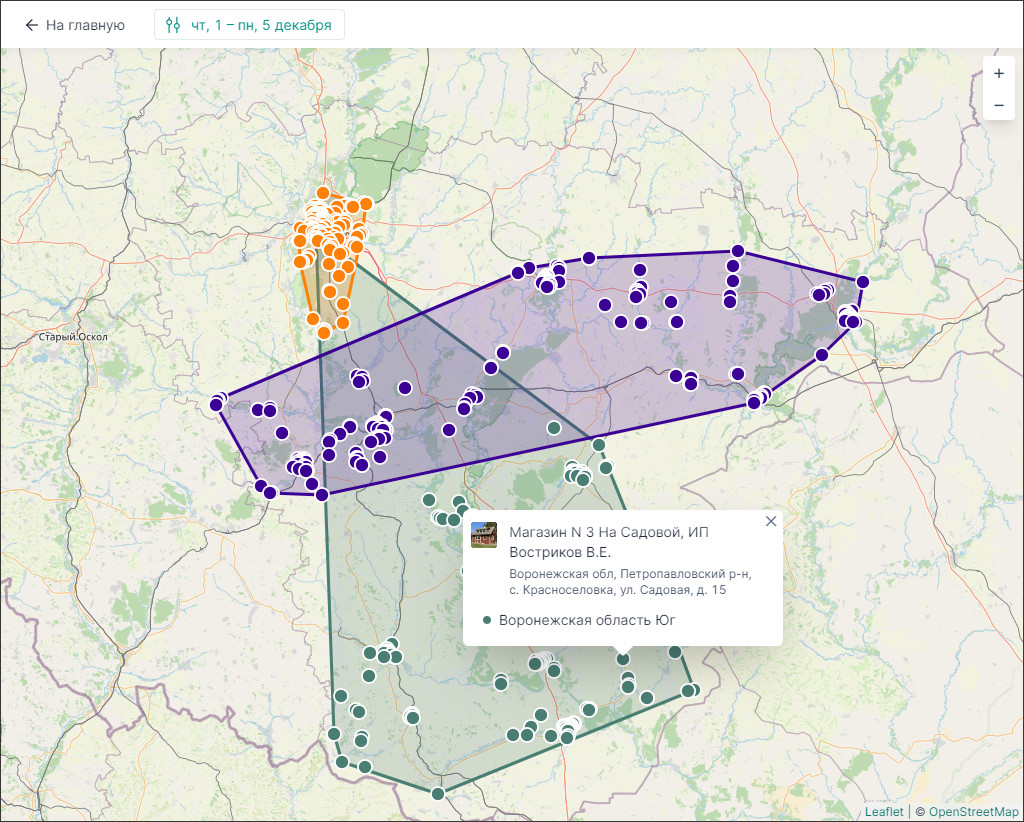
Пояснения к картинке
На картинке выше каждая зона — это объединенные вместе клиенты одного подразделения (см. выше пример заполненного окна параметров):
- Оранжевая зона — клиенты подразделения «Воронеж»;
- Синяя зона — клиенты подразделения «Воронежская область Восток»;
- Зелёная зона — клиенты подразделения «Воронежская область Юг».
Клик мышью по зоне показывает всплывающее окно с названием подразделения, к которому зона относится.
Клик мышью по маркеру клиента показывает всплывающее окно с информацией о клиенте и подразделении сотрудника, который инициировал какое-либо событие по этому клиенту (например, создал заказ или выполнил задачу).
На картинке выше видно, что зона клиентов подразделения «Воронежская область Юг» пересекается с двумя другими зонами. Ниже в варианте отчета «По задачам у клиентов, по сотрудникам» наглядно показано почему это произошло.
Такое наложение зон затрудняет планирование посещений клиентов и вызывает лишние затраты времени и топлива на посещение клиентов. Идеальная ситуация — когда зоны не пересекаются.
Вариант 2. «По задачам у клиентов, по сотрудникам»
На карте выводятся клиенты, объединенные в зоны, где каждая зона связана с сотрудником выбранного подразделения. Принадлежность клиентов к зоне (сотруднику) определена через события (задачи), которые были выполнены этим сотрудником. В данном варианте отчета выводятся только те клиенты, по которым происходили события за выбранный период отчета (например, создание заказов выездными сотрудниками, или выполнение задач). Треки передвижения выездных сотрудников в данном варианте отчета игнорируются.
Для получения этого отчета в окне параметров нужно:
- Выбрать в списке «Вид вывода» значение «По задачам у клиента»;
- Выбрать период отчета (чем больше период, тем дольше формируется отчет);
- Установить флажок «По сотрудникам подразделения»;
- Выбрать подразделение.
Пример заполненного окна параметров:
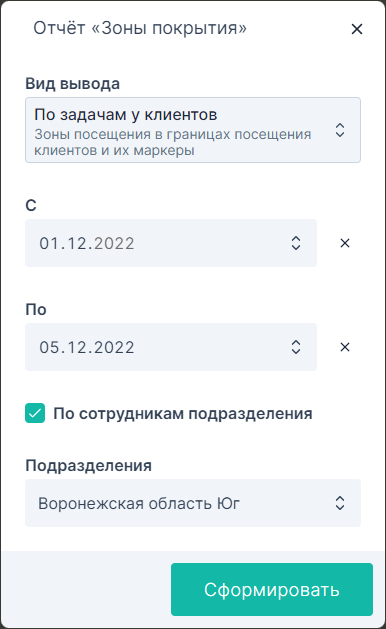
Внешний вид
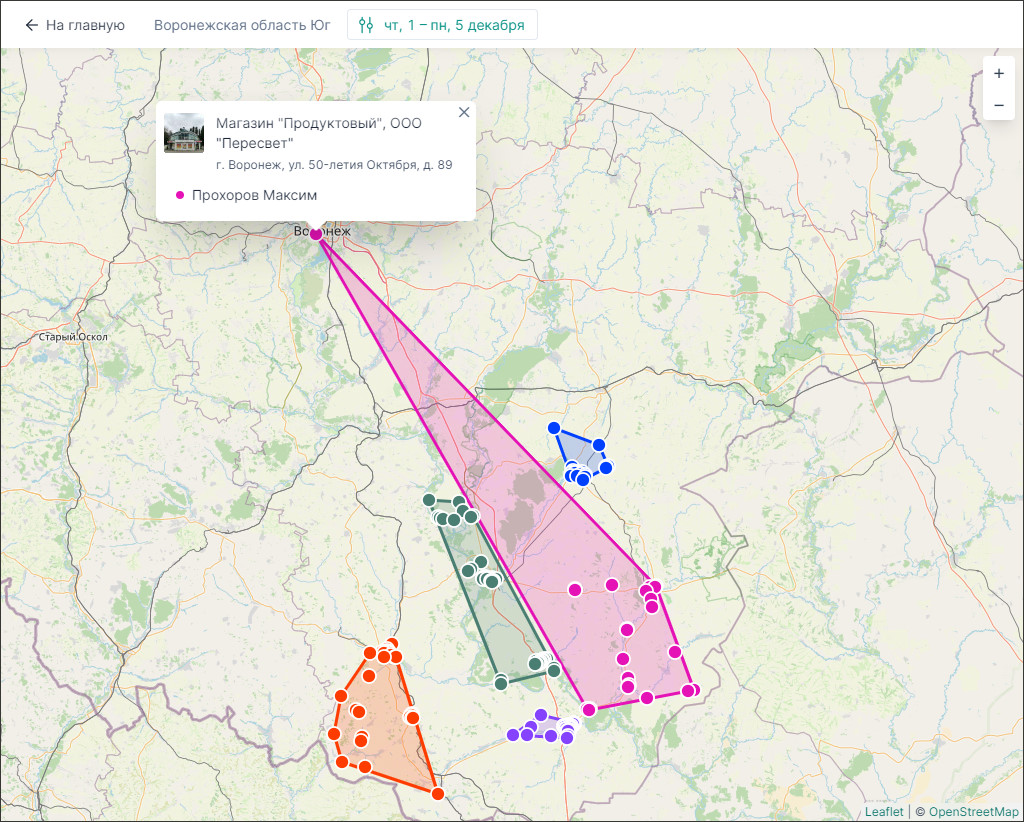
Пояснения к картинке
На картинке выше каждая зона — это зона действий каждого сотрудника выбранного подразделения. В данном случае фиолетовая зона — это зона действий сотрудника «Прохоров Максим», который работает в подразделении «Воронежская область Юг» (см. выше пример заполненного окна параметров).
Клик мышью по зоне показывает всплывающее окно с названием сотрудника, к которому зона относится.
Клик мышью по маркеру клиента показывает всплывающее окно с информацией о клиенте и сотруднике, который инициировал какое-либо событие по этому клиенту (например, создал заказ или выполнил задачу).
Если объединить все зоны в этом варианте отчета, то получится зона действий всего подразделения «Воронежская область Юг», которая соответствует зелёной зоне в предыдущем варианте отчёта «По задачам у клиентов, по подразделениям»:
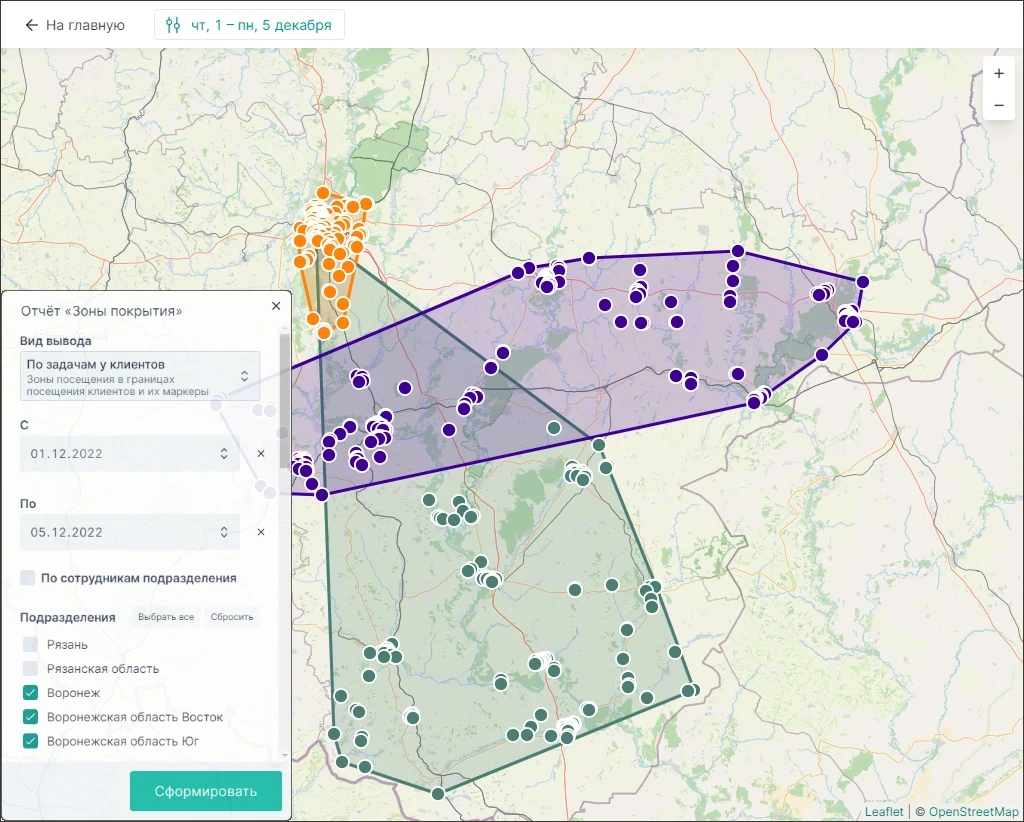
Видно, что зона подразделения «Воронежская область Юг» сильно вытянута вверх и заходит в оранжевую зону подразделения «Воронеж». И причина этому — клиент «Магазин "Продуктовый"...» из Воронежа, для которого сотрудник «Прохоров Максим» из подразделения «Воронежская область Юг» инициировал событие. Например, сотрудник посетил клиента или, возможно, принял заказ от клиента по телефону — это можно увидеть в отчете «Посещения», или ниже в варианте отчета «По перемещениям и клиентам, по подразделениям» видно, что сотрудник клиента не посещал, т.е. задача была выполнена удалённо.
Чтобы впредь не допускать повторения этой ситуации, нужно ограничить видимость клиента «Магазин "Продуктовый"...» для сотрудников подразделения «Воронежская область Юг», например, исключив этого клиента из персонального списка клиентов сотрудника. И затем сделать видимым этого клиента для сотрудников подразделения «Воронеж» — включив этого клиента в персональный список клиентов для сотрудника подразделения «Воронеж».
Вариант 3. «По перемещениям, по подразделениям»
На карте выводятся треки передвижений сотрудников, объединенные в зоны, где каждая зона — это подразделение сотрудника. Т.е. треки передвижений сотрудников одного подразделения объединяются в одну зону, треки передвижений сотрудников другого подразделения объединяются в другую зону.
Внимание!
Данный вариант отчета строит зоны на основании треков передвижения сотрудников — это медленная операция для сервера, т.к. в треках содержится большое количество точек для анализа. Поэтому рекомендуется выбирать в параметрах отчета небольшой период и небольшое количество подразделений.
Для получения этого отчета в окне параметров нужно:
- Выбрать в списке «Вид вывода» значение «По перемещениям»;
- Выбрать период отчета (чем больше период, тем дольше формируется отчет);
- Снять флажок «По сотрудникам подразделения»;
- Выбрать несколько подразделений (чем больше выбрано подразделений, тем дольше формируется отчет).
Пример заполненного окна параметров:
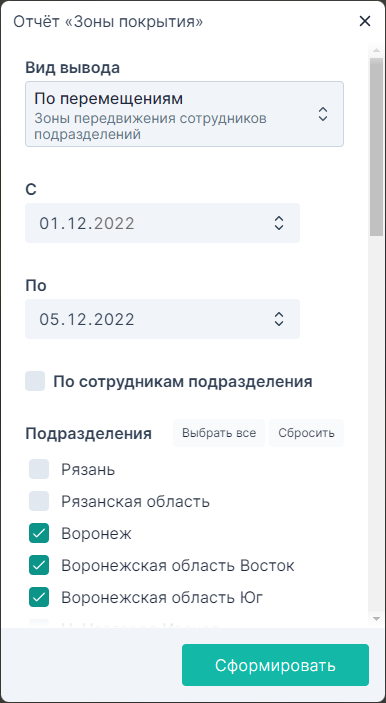
Внешний вид
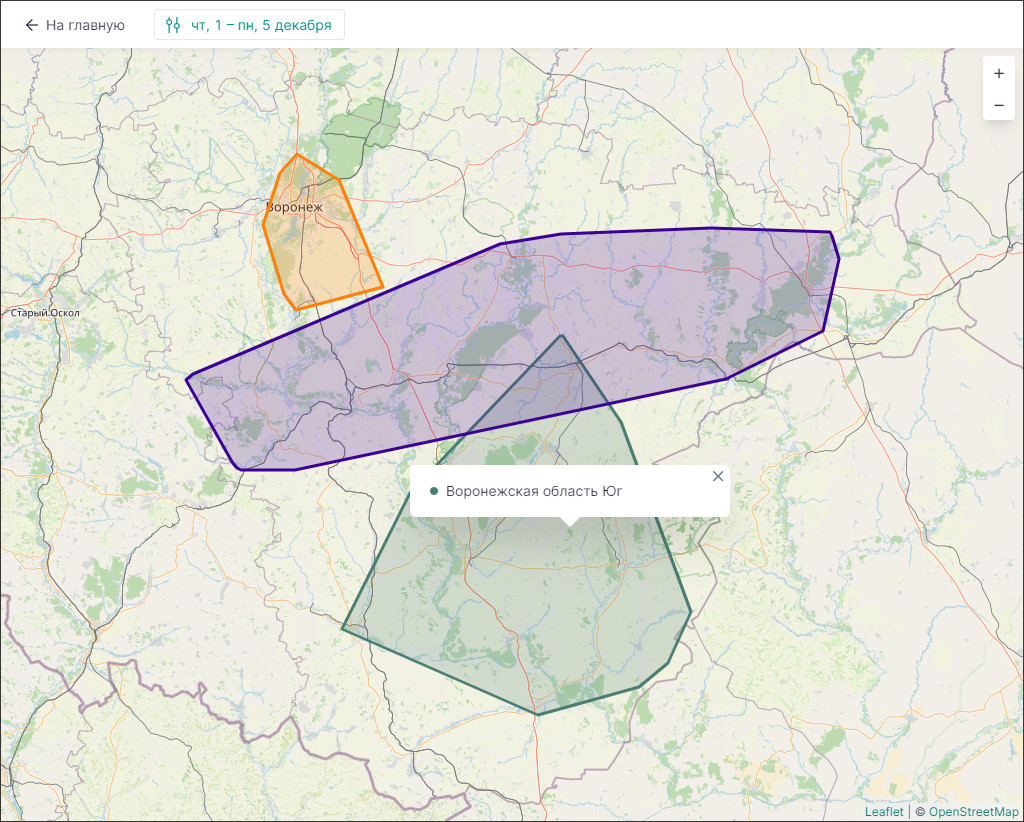
Пояснения к картинке
На картинке выше каждая зона — это объединенные вместе треки передвижения сотрудников одного подразделения (см. выше пример заполненного окна параметров):
- Оранжевая зона — передвижения сотрудников подразделения «Воронеж»;
- Синяя зона — передвижения сотрудников подразделения «Воронежская область Восток»;
- Зелёная зона — передвижения сотрудников подразделения «Воронежская область Юг».
Клик мышью по зоне показывает всплывающее окно с названием подразделения, к которому зона относится.
На картинке выше видно, что зона клиентов подразделения «Воронежская область Юг» пересекается с зоной подразделения «Воронежская область Восток». Такое наложение зон затрудняет планирование посещений клиентов и вызывает лишние затраты времени и топлива на посещение клиентов. Идеальная ситуация — когда зоны не пересекаются. Но тут возможна и вполне нормальная ситуация — если один или несколько сотрудников подразделения «Воронежская область Юг» проживает в зоне подразделения «Воронежская область Восток», но выезжает на работу в зону «Воронежская область Юг».
Вариант 4. «По перемещениям, по сотрудникам»
На карте выводятся треки передвижений сотрудников, объединенные в зоны, где каждая зона — это зона передвижений сотрудника. Т.е. треки передвижений одного сотрудника объединяются в одну зону, треки передвижений другого сотрудника объединяются в другую зону. На карте выводятся только сотрудники выбранного подразделения.
Внимание!
Данный вариант отчета строит зоны на основании треков передвижения сотрудников — это медленная операция для сервера, т.к. в треках содержится большое количество точек для анализа. Поэтому рекомендуется выбирать в параметрах отчета небольшой период.
Для получения этого отчета в окне параметров нужно:
- Выбрать в списке «Вид вывода» значение «По перемещениям»;
- Выбрать период отчета (чем больше период, тем дольше формируется отчет);
- Установить флажок «По сотрудникам подразделения»;
- Выбрать подразделение.
Пример заполненного окна параметров:
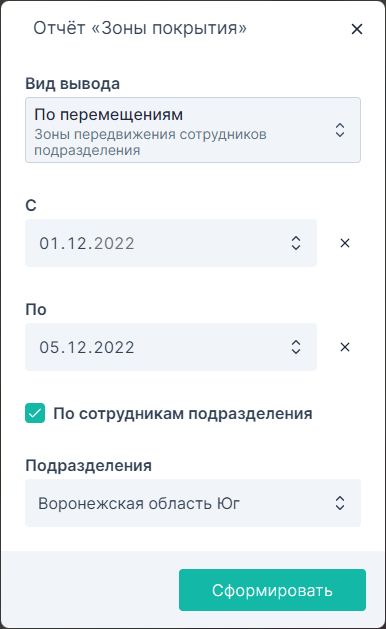
Внешний вид
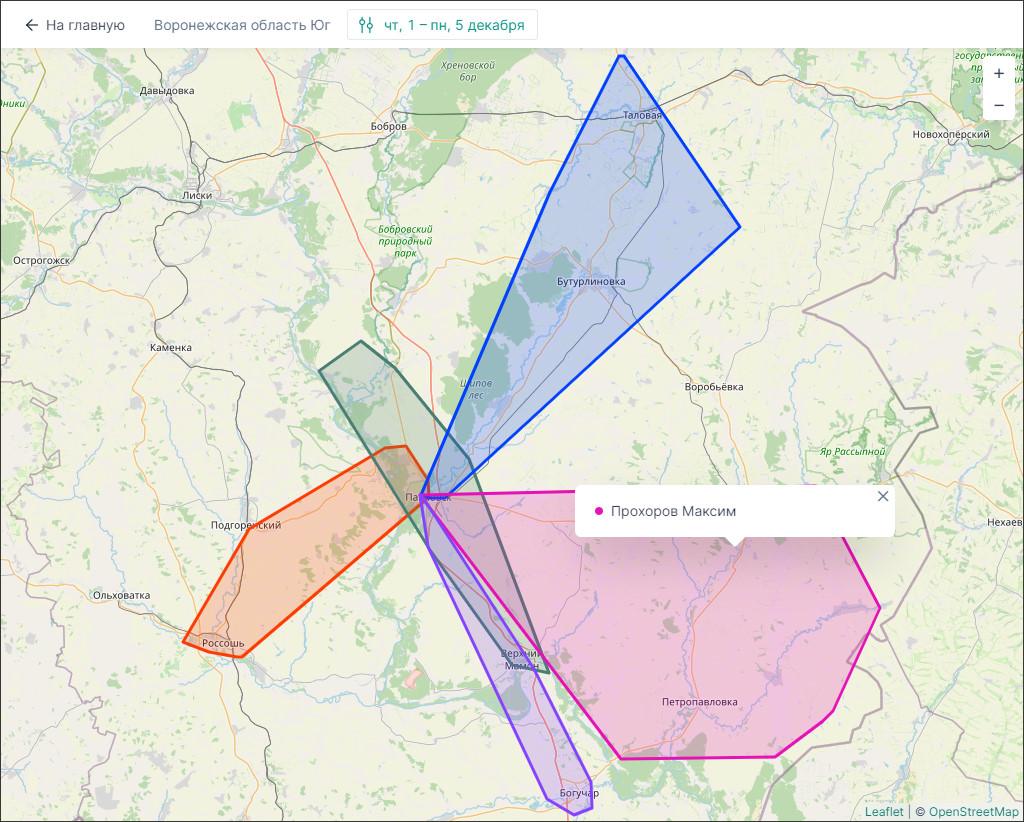
Пояснения к картинке
На картинке выше каждая зона — это треки передвижения каждого сотрудника подразделения «Воронежская область Юг» (см. выше пример заполненного окна параметров).
Клик мышью по зоне показывает всплывающее окно с названием сотрудника, к которому зона относится.
Картинка выше представляет собой детальную информацию о зонах передвижения сотрудников подразделения «Воронежская область Юг». Если объединить все зоны по внешнему контуру, то получится зона перемещений сотрудников, которая на предыдущем варианте отчета показана зелёным цветом.
На картинке выше видно, что зоны передвижений сотрудников незначительно пересекаются. Если сотрудники начинают и заканчивают свои передвижения в одном населённом пункте — такая картина распределения зон вполне нормальная. Вместе с тем хорошо видно какие зоны не посещаются сотрудниками — это может влиять, например, на снижение продаж — личные встречи с клиентами всегда повышают продажи и более эффективны, чем встречи «по телефону».
Вариант 5. «По перемещениям и клиентам, по подразделениям»
На карте выводятся треки передвижений сотрудников, объединенные в зоны, где каждая зона — это подразделение сотрудника. Т.е. треки передвижений сотрудников одного подразделения объединяются в одну зону, треки передвижений сотрудников другого подразделения объединяются в другую зону. Дополнительно на карте показываются маркеры клиентов, с которыми работали выездные сотрудники. В данном варианте отчета выводятся только те клиенты, по которым происходили события за выбранный период отчета (например, создание заказов выездными сотрудниками или выполнение задач).
Внимание!
Данный вариант отчета строит зоны на основании треков передвижения сотрудников — это медленная операция для сервера, т.к. в треках содержится большое количество точек для анализа. Поэтому рекомендуется выбирать в параметрах отчета небольшой период и небольшое количество подразделений.
Для получения этого отчета в окне параметров нужно:
- Выбрать в списке «Вид вывода» значение «По перемещениям и клиентам»;
- Выбрать период отчета (чем больше период, тем дольше формируется отчет);
- Снять флажок «По сотрудникам подразделения»;
- Выбрать несколько подразделений (чем больше выбрано подразделений, тем дольше формируется отчет).
Пример заполненного окна параметров:
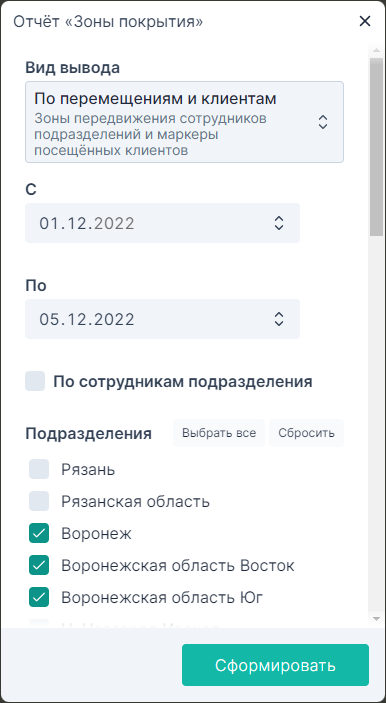
Внешний вид
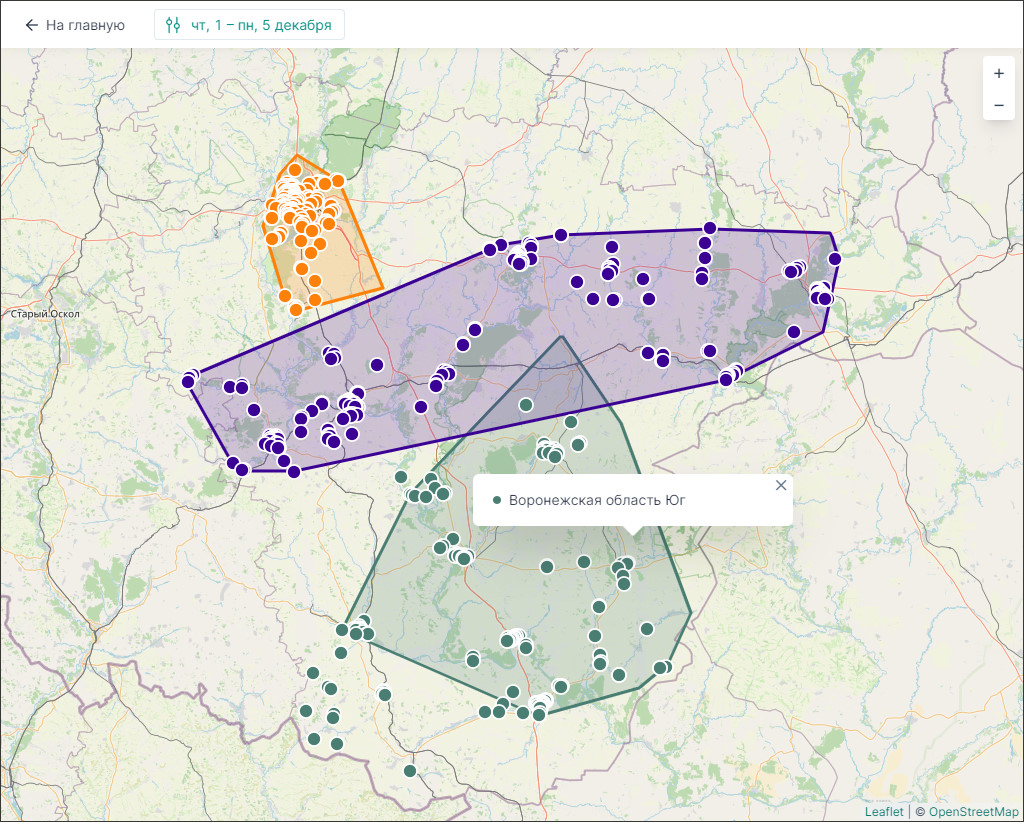
Пояснения к картинке
На картинке выше каждая зона — это объединенные вместе треки передвижения сотрудников одного подразделения (см. выше пример заполненного окна параметров):
- Оранжевая зона — передвижения сотрудников подразделения «Воронеж»;
- Синяя зона — передвижения сотрудников подразделения «Воронежская область Восток»;
- Зелёная зона — передвижения сотрудников подразделения «Воронежская область Юг».
Клик мышью по зоне показывает всплывающее окно с названием подразделения, к которому зона относится.
На картинке выше видно, что у подразделения «Воронежская область Юг» довольно много не посещаемых клиентов — сотрудники предпочитают работать с клиентами дистанционно. Такая работа может влиять на снижение продаж — личные встречи с клиентами всегда повышают продажи и более эффективны, чем встречи «по телефону». Ниже следующий вариант отчета позволяет установить более точную причину — кто из сотрудников подразделения мало посещает клиентов.
Вариант 6. «По перемещениям и клиентам, по сотрудникам»
На карте выводятся треки передвижений сотрудников, объединенные в зоны, где каждая зона — это зона передвижений сотрудника. Т.е. треки передвижений одного сотрудника объединяются в одну зону, треки передвижений другого сотрудника объединяются в другую зону. На карте выводятся только сотрудники выбранного подразделения. Дополнительно на карте показываются маркеры клиентов, с которыми работали выездные сотрудники. В данном варианте отчета выводятся только те клиенты, по которым происходили события за выбранный период отчета (например, создание заказов выездными сотрудниками или выполнение задач).
Внимание!
Данный вариант отчета строит зоны на основании треков передвижения сотрудников — это медленная операция для сервера, т.к. в треках содержится большое количество точек для анализа. Поэтому рекомендуется выбирать в параметрах отчета небольшой период.
Для получения этого отчета в окне параметров нужно:
- Выбрать в списке «Вид вывода» значение «По перемещениям и клиентам»;
- Выбрать период отчета (чем больше период, тем дольше формируется отчет);
- Установить флажок «По сотрудникам подразделения»;
- Выбрать подразделение.
Пример заполненного окна параметров:
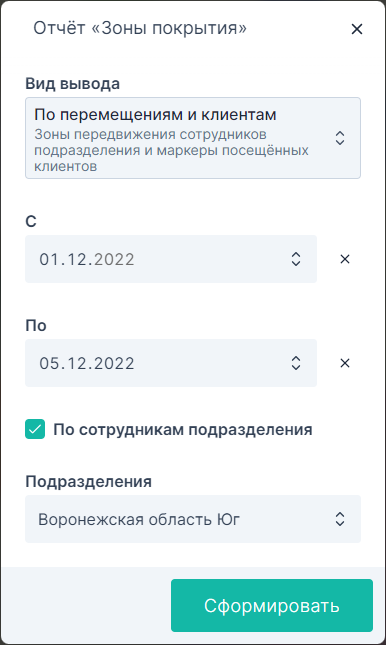
Внешний вид
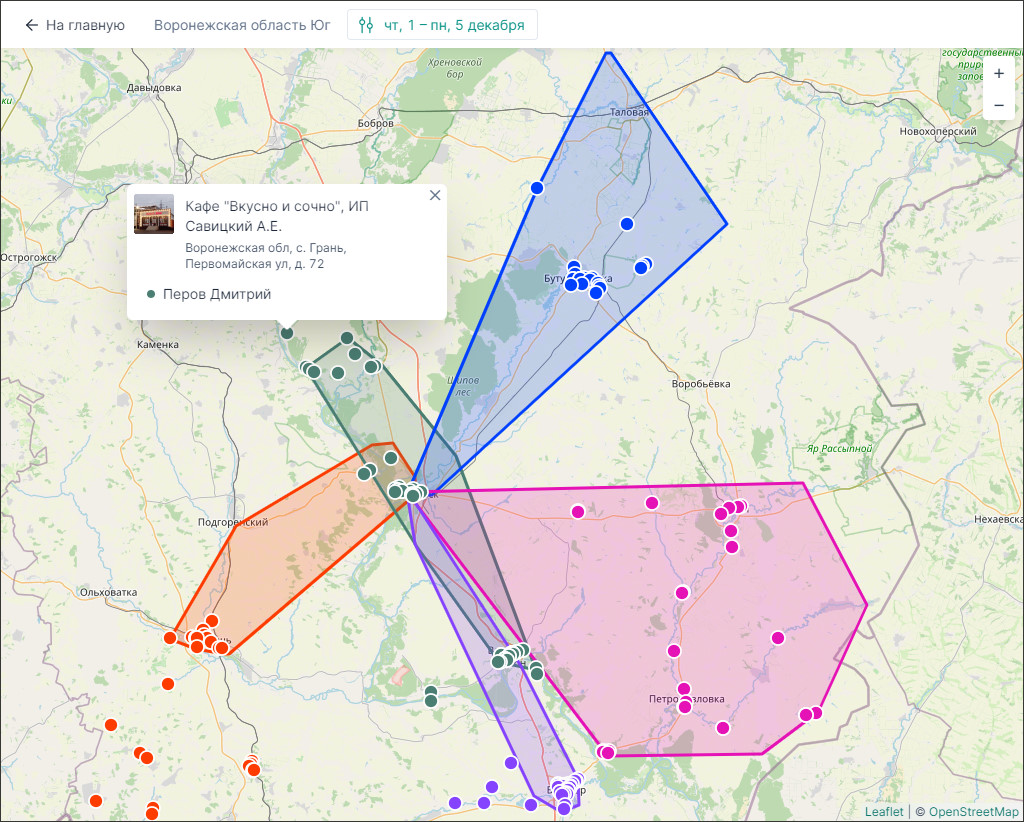
Пояснения к картинке
На картинке выше каждая зона — это треки передвижения каждого сотрудника подразделения «Воронежская область Юг» (см. выше пример заполненного окна параметров).
Клик мышью по зоне показывает всплывающее окно с названием сотрудника, к которому зона относится.
Клик мышью по маркеру клиента показывает всплывающее окно с информацией о клиенте и сотруднике, который инициировал какое-либо событие по этому клиенту (например, создал заказ или выполнил задачу).
Картинка выше представляет собой детальную информацию о зонах передвижения сотрудников подразделения «Воронежская область Юг». Если объединить все зоны по внешнему контуру, то получится зона перемещений сотрудников, которая на предыдущем варианте отчета показана зелёным цветом.
На картинке выше видно, что на карте имеются клиенты, которых сотрудники не посещали, т.е. сотрудники работают с этими клиентами дистанционно. Клик мышью по маркеру не посещенного клиента позволяет увидеть кто из сотрудников должен был его посетить, но этого не сделал.
 Takwot. Справка
Takwot. Справка